Opel CD 60 MMEDIA, CD 50 PHONE Instructions Manual

CD 50 PHONE, CD 60 MMEDIA
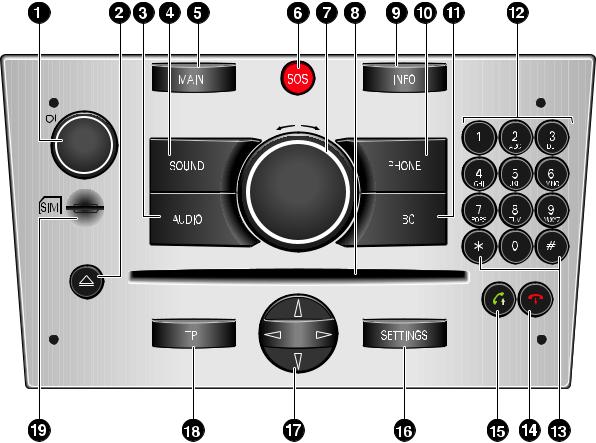
CDC 80 MMEDIA


Kratak pregled .......................................... |
8 |
Opšte informacije ................................... |
10 |
Nužni poziv ............................................. |
13 |
Rukovanje ................................................ |
15 |
Glavni prikaz ........................................... |
24 |
Podešavanja tona .................................. |
26 |
Jaèine zvuka ........................................... |
28 |
Radio ....................................................... |
30 |
CD-/MP3-Plejer, CD-Changer |
|
(magacin sa CD-diskovima) .............. |
42 |
Rukovanje telefona ................................ |
52 |
Pripremanje telefonskog poziva ............ |
53 |
Telefonski imenik .................................... |
55 |
Internet .................................................... |
70 |
OnStar Service 3 ..................................... |
74 |
Podešavanja telefona ............................ |
76 |
Upravljanje sa glasom ............................ |
96 |
Navigacioni sistem 3 ............................ |
102 |
Za vreme navoðenja ............................ |
110 |
Podešavanje Navigacije ...................... |
114 |
Podaci vozaèa 3 ................................... |
117 |
Traženje grešaka .................................. |
124 |
Opšte informacije ................................. |
126 |
Objašnjenje pojmova ........................... |
127 |
Indeks tematike .................................... |
130 |
Poruke na Displeju ................................ |
134 |
7

Kratak pregled
Pripadajuæe ilustracije za ovaj kratak pregled se mogu videti na poèetnim stranama.
Elementi Rukovanja
1 P Ukljuèivanje/iskljuèivanje: kratko pritisnuti
Iskljuèivanje zvuka audio izvora:
pritisnuti duže
Podešavanje jaèine zvuka: okretati
2a Izbacivanje CD diska
3AUDIO Prekopèavanje izmeðu
Radio i CD menija
4SOUND Izbor programskih funkcija
tona
5MAIN Glavni meni
6SOS Dugme za nužni poziv
7 R Izbor funkcije: okretati levo ili desno
Za potvrdu funkcije: pritisnuti
8– Otvor za audio/MP3 CD
9INFO Strana sa informacijama
0PHONE Meni telefona
aBC Kompjuter za obradu
podataka vozila 3
b0...9 Dugmadi sa brojevima,
(dugmadi za stanice) dugmadi stanica
c*# Specijalna funkcijska
dugmad za
unos kod telefona
d |
h |
Završavanje poziva |
e |
p |
Poèetak poziva |
f SETTINGS |
Izbor u zavisnosti od |
|
|
|
konteksta |
gƒ Prekidaè na prevagu za napred/nazad
Prekidaè za gore/dole
Podešavanje radio aparata i
CD plejera
hTP Traffic programme
(program saobraæajnih obaveštenja)
iSIM otvor SIM karte
Daljinsko upravljanje sa upravljaèa
U zavisnosti od tipa vozila, montirana su dva razlièita sistema daljinskog upravljanja sa upravljaèa.
j Å Okretati: Pomeranje kursora
Pritisnuti: Potvrda izbora
k } Aktiviranje/deaktiviranje regulacije zvuka
l{ Telefon: Poèetak ili kraj poziva
mI Radio: Pretraživanje prema dole
MP3 CD: Preskakanje muzièke numere nazad
nJ Radio: Pretraživanje prema gore
MP3 CD: Preskakanje muzièke numere prema napred
oz Podešavanje jaèine zvuka
pk Kurzor prema desno ili gore
qj Kurzor prema levo ili dole
rZ Potvrda izbora
s |
O |
Aktiviranje regulacije jaèine |
|
|
zvuka |
t- Smanjivanje jaèine zvuka
u+ Pojaèavanje zvuka
8
Twin (duplirani) Audio 3
U zavisnosti od tipa vozila, montirani su razlièiti elementi rukovanja
(ilustracija moguæeg izgleda)
v– Prikljuèak za slušalice
w- + Podešavanje jaèine zvuka
x q |
Pretraživanje kroz |
|
memoriju stanica prema |
|
nazad |
|
CD muzièke numere prema |
|
nazad |
yTUNER Radio režim
z P |
Ukljuèivanje/iskljuèivanje |
!CD reprodukcija CD-a
%w Pretraživanje kroz memoriju stanica prema napred
CD muzièke numere prema napred
/- + Podešavanje jaèine zvuka
&– Prikljuèak za slušalice
?– Prikljuèak za slušalice
;VOLUME Podešavanje jaèine zvuka
;VOLUME Podešavanje jaèine zvuka
#– Prikljuèak za slušalice
Äqw Radio/CD izbor
prema napred/nazad
ÖCD reprodukcija CD/MP3
ÜTUNER Radio režim
( ON/OFF Ukljuèivanje/iskljuèivanje
9

Opšte informacije
CD 50 PHONE, CD 60 MMEDIA i CDC 80 MMEDIA Vam pruža najmoderniju tehnologiju muzièke reprodukcije u vozilu.
Ureðaj raspolaže sa deset ruènih i deset automatskih memorijskih mesta za svaku talasnu dužinu (FM, AM).
Potpuna RDS funkcionalnost u mnogome olakšava nalaženje željene FM talase i garantuje prijem bez interferencije (smetnji). Takoðe nudi i dodatne korisne funkcije.
Integrisani CD plejer/CD šaržer Vam pruža uživanje audio i MP3 CD-a.
Digitalni zvuèni procesor Vam nudioptimalizaciju zvuka u pet predprogramiranih boja zvuka.
Opcionalno sistem može biti opremljen sa daljinskim upravljaèem na upravljaèu ili sa dupliranim Audio opremom 3.
Sa ugraðenim telefonom koristeæi SIM karticu, možete pokretati telefonske pozive i imati dostup internetu 3.
Sa O3, ovlašæenim Opel servisom mobilnosti možete sebi olakšati život, više komfora i više spontanosti u pogledu mobilnosti: sa savetnikom, virtualnim savetnikom, mobilnim portalom i servisom za kvarove.
Onboard computer (komjuter za obradu podataka vozila) 3 je dostupan preko Infotainment Sistema. Za detalje molimo Vas da pogledate uputstvo upotrebe vozila.
Sveobuhvatni dizajn upravljaèkih elemenata, jasno strukturisane meni aplikacije na velikom displeju i veliko multifunkcionalno dugme, pruža komfortno upravljanje.
Opšte Napomene uz ovo Uputstvo za Upotrebu
Za pružanje Vam pregleda o mnogobrojnim funkcijama Infotainment Sistema, u poglavlju “Kratak pregled” na strani 8 zajedno sa odgovarajuæim poèetnim stranama, daje pregled svih prikaza i elemenata rukovanja.
U poglavlju “Nužni poziv” na strani 13 je opisano kako pomoæu ugraðenog telefona pokrenuti telefonski poziv u nuždi.
Opis poèetnih koraka rukovanja Infotainment Sistema je dat u poglavlju “Rukovanje” na strani 15.
Detaljni opis funkcija vašeg Infotainment Sistema se pruža u poglavlju “Radio” na strani 30, i “CD-/MP3-Plejer, CD-šaržer” na strani 42.
Proširene funkcije telefona su opisane u poglavlju “Rukovanje telefonom” na strani 52 do “Upravljanje Zvukom” na strani 96.
Ukoliko želite naæi neku temu, indeks pojmova na kraju uputstva upotrebe æe vam brzo pomoæi.
Datoteke pojedinih meniaplikacija pomažu vam u razumevanju prikaza.
10

Ukoliko Vaš Infotainment sistem ne radi po vašim oèekivanjima, molimo prvo proèitati poglavlje “Traženje grešaka” na strani 124 i “Opšte informacije” na strani 126. Èesto na taj naèin može brzo da se otkloni navodni kvar.
Ukoliko imate nejasnoæe oko nekih izraza, objašnjenja možete naæi u poglavlju “Objašnjenje pojmova” na strani 127.
Sledeæi simboli æe Vam olakšati èitanje ovog uputstva za upotrebu.
Ruka ispred teksta zahteva izvoðenje neke aktivnosti.
Kukica ispred teksta znaèi reakciju Infotainment Sistema.
Taèka ispred teksta oznaèava dodatne informacije o temi.
-Crtica ispred teksta oznaèava stavku sa liste.
GSigurnosna upozorenja ili uputstva, koje sadrže važne informacije o bezbednoj upotrebi Infotainment
Sistema.
3Zvezdica oznaèava opremu koja nije prisutna u svim modelima vozila (varijanta ureðaja, izbor modela, opcionalna oprema).
6Strelica ukazuje na nastavak tematike na sledeæoj strani.
Prikazi na displeju
Neki prikazi u zavisnosti od podešavanja ureðaja i u zavisnosti od vozila mogu biti razlièiti.
Prikazi pretraživanja WAP-a mogu u velikoj meri da zavise o toga na kojoj internet strani se nalazite.
Sva prava su zadržana (Copyright)
WAP-Pretraživaè
Podrška EZOS MoByKit-a
Važne Napomene u vezi Rukovanja i Bezbednosti Saobraæaja
GUvek koristite vaš Infotainment Sistem na naèin, koji omoguæava bezbedno upravljanje vašim vozilom. Ukoliko ste nesigurni, zaustavite vaše vozilo radi rukovanja sa Infotainment Sistemom.
Rukovanje Integrisanog Telefona
Mobilni telefon vam može skrenuti pažnju sa okoline. Zato, treba poštovati bezbednosne propise. Sami treba da se informišete o pripadajuæim propisima: pre korišæenja funkcija telefona ili O usluge 3 vašeg Infotainment Sistema.
Ukoliko želite koristiti funkcije telefona ili Ousluge 3 vašeg Infotainment Sistema u inostranstvu, treba sami da pribavite informacije o regulativama koje su u primeni u dotiènoj državi gde trenutno vozite.
GKorišæenje funkcija telefona vašeg Infotainment Sistema za vreme vožnje može biti opasno jer vam može skrenuti pažnju. Pre korišæenja telefona parkirajte vozilo. Pridržavati se važeæih propisa dotiène države gde vozite.
GNe zaboravite poštovati važeæe propise, u tim oblastima gde je zabranjeno korišæenje mobilnih telefona ili gde telefon može dovesti do interferencije ili opasne situacije, iskljuèivanjem telefona vaðenjem SIM kartice.
6
11

GPreporuèujemo korisnicima iskljuèivanje njihovih telefona na benzinskim pumpama, vaðenjem SIM kartice. Korisnici se upozoravaju na potrebu poštovanja ogranièenja u vezi korišæenja radio opreme u deponijama sa gorivom (oblast lagerovanja i prodaje), hemijskoj industriji, i u oblastima gde postoji opasnost od eksplozije.
Za informacije o SIM kartici videti “Umetanje SIM kartice” na strani 52.
GOpasno je koristiti funkcije telefona u oblastima gde postoji opasnost od eksplozije! Iskljuèiti telefon u oblastima gde postoji opasnost od eksplozije vaðenjem SIM kartice. To obuhvata oblasti gde se koriste goriva ili drugie zapaljivi materijali (benzinske pumpe, deponije goriva, hemijske industrije itd.). Za informacije o SIM kartici videti “Umetanje SIM kartice” na strani 52.
GPostoji puno oblasti sa opasnostima od eksplozije ali one nisu uvek jasno prepoznatljiva. Takva mesta obuhvataju potpalublje brodova, okolinu cevi i rezervoara u kojima se drže i prevoze hemikalije, vozila koja prevoze petrolej, gas (npr. propan ili butan), mesta gde su hemikalije ili
èestice fluora, prašina ili metalni prah u vazduhu, i sva ostala mesta gde vam se preporuèuje zaustavljanje motora.
GNajsavremeniji elektronski ureðaji su zaštiæeni protiv radiofrekventnih signala, ali nekoliko elektronskih ureðaja možda nisu zaštiæena od radio frekvencije vašeg mobilonog telefona.
GZa vreme startovanja motora ne smete upravljati sa telefonom, pogotovu ne unositi PIN kod.
GIskljuèiti telefon vaðenjem SIM kartice u svim onim oblastima gde je zabranjeno korišæenje radiotalasnih predajnika, npr. aerodromi, na nekim trajektima i motornim vozovima, rudnicima i ostalim oblastima gde su moguæe eksplozije. Iskljuèiti telefon vaðenjem SIM kartice na svim onim mestima gde su postavljena upozorenja za iskljuèivanje mobilnih telefona.
Za informacije o SIM kartici videti
“Umetanje SIM kartice” na strani 52.
GObezbediti da sva lica u svako vreme, u skladu sa dozvoljenim principima upotrebe visokofrekventnih mobilnih predajnika, budu udaljena od antene na najmanje 20 cm.
Regulacija jaèine zvuka
Ne koristiti regulaciju jaèine zvuka u nužnim situacijama, jer je vaš glas u tim stresnim situacijama promenjen i može dovesti do ne prepoznavanja za ostvarivanje dovoljno brzog poziva.
Zaštita od kraðe
Infotainment sistem je opremljen sa elektronskim sigurnosnim sistemom za zaštitu od kraðe. Sistem æe raditi samo u vašem vozilu i na taj naèin biti bezvredan za kradljivca.
12

Nužni poziv
GKao i drugi mobilni telefoni, funkcije telefona u vašem Infotainment Sistemu koriste radio signale, kablovske mreže i mreže mobilnih radija i programirane funkcije korisnika. Zato veze se ne mogu garantovati u svim situacijama. Zbog toga, nikada ne bi trebalo da se oslanjate iskljuèivo na mobilni telefon u komunikaciji koje su od životnog znaèaja (npr. poziv hitne pomoæi).
GU nekim mrežama može biti neophodno da imate pravilno umetnutu važeæu SIM karticu u
Infotainment Sistemu.
GNe zaboravite da æete biti u moguænosti da pokreæete i primite pozive sa funkcijama telefona, samo ako se nalazite u oblasti usluge sa dovoljno jakim signalima. Možete biti u nekoliko mreža mobilnih telefona da neæete moæi pokrenuti nužni poziv i može biti da neke od usluga mreže ili funkcije telefona neæe biti aktivni.
Informacije o tome možete dobiti od operatora lokalne mreže.
GUkoliko su neke funkcije aktivne (ogranièavanje poziva, fiksirane liste poziva itd.), pre pokretanja nužnog poziva morate ih deaktivirati. Dodatne informacije su date u ovom uputstvu i sa strane operatora lokalne mreže.
GNužni poziv se može pokrenuti samo onda ako su akumulator i GSM antena spremni za rad i pravilno su prikljuèeni.
PokretanjeNužnog poziva
Pritisnuti dugme SOS 6.
Na displeju se prikazuje strana prihvatanja:
Pritisnuti dugme SOS 6ponovo. Ili:
Okretati višenamensko dugme 7dok se stavka “Call” menija ne osvetli zatim pritisnuti višenamensko dugme 7.
Ili:
Pritisnuti dugme pe.
Veza sa centrom pomoæi je uspostavljena.
Odgovorite kada vas servisno osoblje pita za detalje nužne situacije.
Prekidanje Nužnog Poziva
Okretati višenamensko dugme 7dok se stavka “Cancel” menija ne osvetli zatim pritisnuti višenamensko
dugme 7. Ili:
Pritisnuti dugme hd.
Završetak Nužnog poziva
GPoziv prekidajte samo posle toga ako su to od vas tražili.
Nužni poziv se prekida sa strane centra pomoæi.
Ili:
Potvrdom “Terminate connection”.
Ili:
Pritisnuti dugme hd.
13

Automatsko emitovanje podataka položaja
Nije sastavni deo ureðaja CD 50 PHONE.
Pre korišæenja automatskog slanja podataka položaja, svaka SIM kartica mora biti registroivana, videti
“Aktiviranje OnStar Usluge” na strani 74.
Kod korišæenja usluga OnStar-a u zavisnosti od lokacije, trenutni položaj vozila se automatski šalje do uslužnog OnStar centra.
Poziv OnStar SOS usluge 3
Nije sastavni deo ureðaja CD 50 PHONE.
Pre korišæenja poziva OnStar SOS usluge, svaka SIM kartica mora biti registroivana, videti “Aktiviranje
OnStar Usluge” na strani 74.
Intervencija OnStar SOS uslužnog centra zavisi od opštih rokova i uslova OnStara – videti prilog 3.
Poziv OnStar usluge je dostupan samo onda ako je telefon uvršten u podržavanu uslužnu mrežu mobilnih telefona.
Telefonski ureðaj je povezan sa upravljaèkim modulom vazdušnog jastuka. U zavisnosti od udesa, vazdušni jastuk ili zatezaè pojasa automatski šalje SOS poziv
OnStar uslužnom Centru. Uslužni Centar æe dobiti kratku poruku (SMS) ukoliko je veza pravilno uspostavljena.
OnStar uslužni Centar æe organizovati sve potrebne mere spašavanja i informisati odgovarajuæe službe pomoæi i organizacije spašavanja. Ako se ne ostvari veza sa
OnStar uslužnim Centrom, npr. jer je telefon prikljuèen nepodržavanoj mreži (npr. u inostranstvu), tada možete poslati nužni poziv na "112" / državni broj za pomoæ u nuždi sa pritiskom SOS 6 dugmeta. Osim toga u toj situaciji neæe se slati SMS sa podacima položaja. Poziv možete prekinuti u roku od nekoliko sekundi.
14
Rukovanje
Ukljuèivanje/Iskljuèivanje
Pritisnuti dugme P1.
Infotainment Sistem je ukljuèen/ iskljuèen.
Ukoliko kod prvog ukljuèivanja sistema nema umetnute SIM kartice, pojaviæe se trenutni prikaz “SIM card missing!” (nema SIM kartice) Videti “Umetanje SIM kartice” na strani 52.
Ako je SIM kartica umetnuta prilikom ukljuèivanja sistema, tražiæe od vas unos PIN koda ukoliko je unos PIN koda aktiviran. Videti “Unos PIN koda” na strani 52 i “Aktiviranje/Deaktiviranje Zahteva unosa PIN koda” na strani 82.
Ukljuèivanje/iskljuèivanje sa kljuèem kontakt brave (Logika kontakt brave)
Kada je Infotainment Sistem ukljuèen, ona se može iskljuèiti i ukljuèiti ponovo sa kontakt bravom.
Veza izmeðu radija i kontakt brave je fabrièki ukljuèena, ali možete je i iskljuèiti.
Ako je funkcija automatskog ukljuèivanja deaktivirana, Infotainment Sistem se može ukljuèiti/ iskljuèiti samo sa dugmetom P1.
Posle prekida napajanja i ponovnog prikljuèenja Infotainment Sistema na radni napon, funkcija automatskog ukljuèivanja se uvek aktivira.
Aktiviranje/Deaktiviranje Logike kontakt brave
Nalazite se u glavnom meniju.Pritisnuti dugme SETTINGS f.
Prikazaæe se meniaplikacija System
Settings-a (sistemska podešavanja).
Oznaèiti/brisati “Ignition logic” (Logika kontakt brave) u kvadratiæu.
– aktivirano. Sa desne strane displeja se prikazuje poruka “Turn on/ off Radio via Ignition logic” (Ukljuèivanje/Iskljuèivanje radio aparata preko logike kontakt brave).
– deaktivirano. Sa desne strane displeja se prikazuje poruka “Turn on Radio via ON/OFF button only”
(Ukljuèivanje radio aparata samo putem ON/OFF dugmeta).
Automatsko iskljuèivanje
Ako ste Infotainment sistem ukljuèili uz iskljuèeni kontakt, posle sat vremena automatski æe se iskljuèiti.
Prikazi na Displeju
Osvetljeni displej prikazuje informacije od onboard computer-a 3, check control-a 3, radio aparata, CD šaržera (plejera), klima sistema 3 telefona i vreme, i spoljašnju temperaturu. Za informacije o onboard computer-u (sistem za obradu nekih podataka vozila), check control-u (sistem kontrole, koja obuhvata kontrolu svetla, signalnih ureðaja itd.) i klima sistemu, videti uputstvo upotrebe vašeg vozila.
6
15

Kontrast displeja se može podešavati u meniju System Settings-a, videti uputstvo upotrebe vašeg vozila.
Kada je Infotainment Sistem ukljuèen, glavni meni se pojavljuje posle kratkog vremena. Videti “Glavni prikaz” na strani 24.
Kada je Infotainment Sistem iskljuèen uz ukljuèen kontakt, na displeju se pojavljuje spoljašnja temperatura, sat i datum.
Jaèina zvuka
Okrenuti dugme P1.
Infotainment sistem se oglašava zadnji put podešenom jaèinom zvuka, pod uslovom da je jaèina zvuka bila ispod jaèine zvuka ukljuèivanja.
Jaèina zvuka saobraæajnih vesti, spoljašnjih audio izvora, regulacija jaèine zvuka u zavisnosti od brzine i maksimalna jaèina zvuka ukljuèivanja se mogu posebno podešavati. Videti “Jaèine zvuka” na strani 28.
Iskljuèenje zvuka
Aktiviranje Funkcije Iskljuèivanja Zvuka
Držati dugme P1pritisnuto dok se na displeju ne pojavi “Mute volume” (iskljuèenje zvuka).
Infotainment Sistem je bez zvuka.
Obaveštenja o saobraæaju æe se èuti sa prethodno izabranom jaèinom zvuka za obaveštenja o saobraæaju. Videti “TA Volume (jaèina zvuka saobraæajnih obaveštenja)” na strani 28.
Deaktiviranje Funkcije Iskljuèivanja
Zvuka
Pritisnuti dugme P1.
Ili:
Okrenuti dugme P1.
Prikazuje se zadnji put izabrani audio izvor.
Èuje se zadnji put izabrani audio izvor.
Koncept Meniaplikacija
Struktura menija Infotainment Systema nudi razne tipove strana menija:
–Prolazne strane
–Strane zadržavanja
–Strane za podešavanja
Razne strane imaju razlièite funkcije:
Prolazne Strane
Prolazne strane, kod prikaza liste stavki, imaju izbornu listu menija na levoj strani displeja. Prolazne strane vas vode na stalne ili izborne strane.
Audio meni je jedan primer prolazne strane.
16

Strane zadržavanja
Strane zadržavanja su strane menija gde se zadržavate, npr. ako slušate radio ili CD.
Strane zadržavanja takoðe sadrže stavke menija, koji se mogu birati, i vode vas na druge strane zadržavanja ili na izborne strane.
Meni aplikacije radio stanice (Tuner) je jedan primer strane zadržavanja.
Strane za podešavanja
Strane za podešavanja sadrže strane sa meniaplikacijama, na kojima možete vršiti podešavanja, npr. podešavanje tona itd.
Meni aplikacije CD Extras se jedan primer strane sa podešavanjima.
Nivoi menija
U Infotainment Sistemu meni aplikacije su svrstane u nivoe. Aktualni meni se signalizuje vertikalnom linijom sa strane displeja (npr. Glavni prikaz = nema linije, Radio kao strana zadržavanja = 1 linija itd.).
Izbor sa liste Meniaplikacija
Stavke sa liste meniaplikacija se mogu birati pomeranjem kurzora okretanjem višenamenskog dugmeta. Kurzor ima oblik okvira. Oznaèava stavku menija koji je izabran.
Okrenuti višenamensko dugme 7dok se željena stavka menija ne oznaèi.
Pritisnuti višenamensko dugme 7.
Izvršava se pripadajuæa funkcija ili se prikazuje drugi meni.
6
17

U sledeæim poglavljima Uputstva Upotrebe, gore opisani postupci su sumirani u sledeæim postupcima:
Izbor stavke menija.
U nekim meniaplikacijama, podešavanja se mogu izvoditi sa višenamenskim dugmetom.
Aktivne funkcije su oznaèene ispred stavke meniaplikacije sa oznaèenim kvadratiæom ( ) ili sa taèkom u opcijskom polju ( ).
Deaktivirane funkcije su oznaèene ispred stavke meniaplikacije sa praznim kvadratiæem ( ) ili sa praznim opcijskim poljem ( ).
Izbor sa Liste
Neke meniaplikacije se prikazuju u obliku liste.
Okrenuti višenamensko dugme 7.Kurzor se pomera gore ili dole.
Pritisnuti višenamensko dugme 7.Vaš izbor je potvrðen.
U sledeæim poglavljima Uputstva
Upotrebe, gore opisani postupci su sumirani u sledeæim postupcima:
Izabrati željenu stavku sa liste.
Ako pomerate kurzor do gornjeg ili donjeg pojasa displeja, pojaviæe se ostale stavke liste. Traka sa desne strane displeja pokazuje trenutni položaj kurzora u listi.
Na nekim listama, zadnji put izabrana stavka menija se oznaèava sa strelicom.
Naziv liste i broj stavki u njemu se naznaèava iznad liste.
Trenutni Prikazi
U nekim sluèajevima, na displeju se pojavljuju dodatne napomene ili informacije od Infotainment Sistema ili od ostalih komponenata vozila.
Trenutni prikaz je prekriven sa informacionim poljem.
Neke trenutne informacije zahtevaju prihvatanje (kvitiranje) (npr. saobraæajna obaveštenja za vreme telefonskog razgovora), ostali prikazi se automatski gube posle kratkog vremena.
U CD/MP3 režimu, npr. za vreme obaveštenja o saobraæaju se prikazuje stanica sa saobraæajnim obaveštenjima, (samo ako je TP aktivan).
18
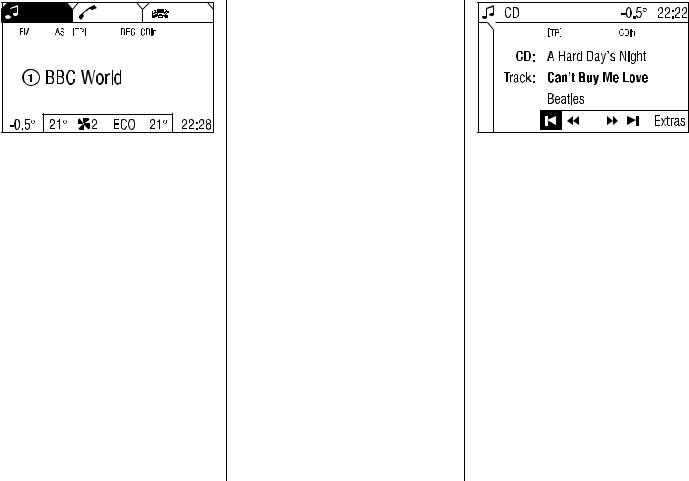
Izbor Glavnog Prikaza
Za dostup glavnom prikazu, postupiti po sledeæem:
Okrenuti višenamensko dugme 7 prema desno dok se stavka menija “Main” ne pojavi.
Pritisnuti višenamensko dugme 7.
Prikazaæe se meniaplikacija glavnog prikaza.
Ako napuštate podmeni izborom stavke menija “Main”, direktno se vraæate na njega pritiskom odgovarajuæeg funkcijskog dugmeta.
Ili:
Ponavljati sledeæe korake dok se ne pojavi meniaplikacija glavnog prikaza.
Okrenuti višenamensko dugme 7 prema levo dok se stavka menija “Return” ne pojavi u pojasu naslova.
Pritisnuti višenamensko dugme 7.
Ili:
Pritisnuti dugme MAIN 5.
Prikazaæe se meniaplikacija glavnog prikaza.
Ako napuštate podmeni pritiskom dugmeta MAIN 5, direktno se vraæate na njega pritiskom odgovarajuæeg funkcijskog dugmeta.
Izbor meniaplikacija Tuner ili CD meni
Koristite dugme AUDIO 3za izbor Tuner menija ili CD menija:
Pritisnuti dugme AUDIO 3.
Na displeju se prikazuje Tuner ili CD meni.
Na prijemu je zadnja slušana stanica ili.zadnji put slušana muzièka numera sa CD-a je na prikazu.
Na prijemu je zadnja slušana stanica ili.zadnji put slušana muzièka numera sa CD-a se oglašava.
19

Izbor Audio menija
U Audio meniju, promena talasne dužine FM, AM i kod CD plejera/šaržera pristup meniaplikaciji tona.
Za izbor Audio menija, postupiti po sledeæem:
Nalazite se u meniaplikacijama Tuner,
CD, ili Sound (ton).
Okrenuti višenamensko dugme 7 prema levo dok se stavka menija “Return” ne pojavi u pojasu naslova.
Pritisnuti višenamensko dugme 7.
Prikazaæe se Audio meni.
Izbor meniaplikacije Sound (ton)
Pritisnuti dugme SOUND 4.
Prikazaæe se meniaplikacija Sound.
Ili:
Nalazite se u Audio meniaplikaciji.Birati stavku menija “Sound”
Prikazuje se meniaplikacija boje tona ili zadnji put izabrani podmeni.
Napuštanje Maniaplikacije
Tu su dve moguænosti za napuštanje menija:
-Sa višenamenskim dugmetom
-Sa funkcijskim dugmetom
Ako napuštate pod-meni sa funkcijskim dugmetom, prilikom sledeæeg izbora menija možete direktno doæi do pod-menija, koji je zadnji put bio izabran.
Napuštanje Menija sa Višenamenskim Dugmetom
Okretati višenamensko dugme 7 prema levo dok se stavka menija “Return” ne pojavi u naslovnom pojasu.
Pritisnuti višenamensko dugme 7.
Prikazaæe se sledeæa viša meniaplikacija.
Ova opcija nije dostupna u glavnoj meniaplikaciji.
20

Ili:
Okrenuti višenamensko dugme 7 prema desno dok se stavka menija “Main” ne pojavi u donjem pojasu.
Pritisnuti višenamensko dugme 7.
Prikazaæe se meniaplikacija glavnog prikaza.
Ova opcija nije dostupna u listama, maniaplikacijama sa moguænošæu unosa i u glavnoj meniaplikaciji.
Napuštanje Menija sa Funkcijskim Dugmetom
Možete napuštati meniaplikaciju pomoæu funkcijskih dugmadi.
Dugme AUDIO:
Pritisnuti dugme AUDIO 3.
Na displeju se prikazuje Tuner ili CD meni.
Dugme SETTINGS:
Meniaplikacije koje su izabrane pomoæu SETTINGS fdugmeta mogu takoðe da se napuštaju tim dugmetom.
Pritisnuti dugme SETTINGS f.Prikazaæe se odgovarajuæi meni. Dugme SOUND:
Pritisnuti dugme SOUND 4.
Prikazaæe se meniaplikacija Sound.
Dugme MAIN:
Pritisnuti dugme MAIN 5.
Prikazaæe se meniaplikacija glavnog
prikaza.
Prekid unosa
Za promenu unosa, postupiti po sledeæem:
Okrenuti višenamensko dugme 7 prema levo dok se stavka menija “Cancel” ne pojavi u pojasu naslova.
Pritisnuti višenamensko dugme 7.
Daljinsko upravljanje sa upravljaèa
Sledeæi dugmadi su dostupni na upravljaèu, da bi poveæali bezbednost vožnje i olakšali rukovanje:
Izborni toèkiæ Rj
Izborni toèkiæ Rjomoguæava iste funkcije kao i višenamensko dugme.
Dugme }k
Aktiviranje/Deaktiviranje upravljanja jaèinom zvuka
Pritisnuti dugme }kza aktiviranje/ deaktiviranje upravljanja jaèinom zvuka. Videti “Upravljanje Zvukom” na strani 96.
Dugme {l
Telefonski poziv
Pritisnuti dugme {lza poèetak ili završetak telefonskog poziva.
Dugmad Imi Jn
Dugmad za pretraživanje Radio: Prekidaè za gore/dole
CD/MP3: Preskakanje muzièke numere napred/nazad
21

Regulacioni toèkiæ zo
Regulacija jaèine zvuka
Okretati regulacioni toèkiæ zo gore ili dole za pojaèavanje ili smanjivanje jaèine zvuka.
Pridržati regulacioni toèkiæ zoza kontinualnu promenu jaèine zvuka.
Iskljuèenje zvuka
Pridržati regulacioni toèkiæ zo prema dole, dok se na displeju ne pojavi “Mute volume” prikaz.
Infotainment Sistem je bez zvuka.
Dugmad kpili jq
Dugmadi kurzora
Pritisnuti dugme kpza pomeranje kurzora na desnu stranu ili dole.
Pritisnuti dugme jqza pomeranje kurzora na levu stranu ili gore..
Dugme Zr
Dugme za izbor
Pritisnuti dugme Zr stime potvrðujete izbor
Dugme O s
Aktiviranje/Deaktiviranje upravljanja jaèinom zvuka
Pritisnuti dugme O sza aktiviranje ili deaktiviranje regulacije jaèine zvuka. Videti “Upravljanje Zvukom” na strani 96.
Dugme + uili - t
Podešavanje jaèine zvuka
Kratko pritisnuti dugme + ujednom ili više puta za pojaèavanje jaèine zvuka u koracima.
Kratko pritisnuti dugme - tjednom ili više puta za smanjivanje jaèine zvuka korak po korak.
Ako dugme držite pritisnuto, jaèina zvuka se menja kontinualno.
Twin (duplirani) Audio 3
GTwin Audio, za vreme vožnje smeju da koriste samo putnici, ne i vozaè.
Twin Audio nudi putnicima na zadnjem sedištu moguænost da slušaju muziku, bez obzira koji je audio izvor odabran na Infotainment Sistemu. Pri tome “Twin Audio” može da upravlja brojnim funkcijama, kao što su traženje ili skok na muzièku numeru.
Za uživanje vaše muzike na raspolaganju dva stereo izlaza za slušalice (utiènice od 3.5 mm). Preporuèujemo slušalice koje imaju impedanciju od 32 Ohma.
Jaèina zvuka može da se podešava odvojeno.
Slušalice nisu sastavni deo opreme vozila.
U zavisnosti od tipa vozila, instalirani su razlièiti elementi rukovanja.
22
Ukljuèivanje/Iskljuèivanje
Infotainment Sistem mora biti ukljuèen.
U zavisnosti od tipa vozila za ukljuèivanje/iskljuèivanje Twin Audio–a pritisnuti dugme ON/OFF (ili Pzza aktiviranje/deaktiviranje Twin Audio sistema.
Posle ukljuèivanja kontakta, pritisnuti dugme ON/OFF (or Pzponovo za korišæenje Twin Audio sistema.
Zvuènici u zadnjem delu vozila se iskljuèuju odmah èim se Twin Audio ukljuèi.
Zvuènici u zadnjem delu vozila se ponovo ukljuèuju kada se Twin Audio iskljuèi.
Podešavanje jaèine zvuka
Zavisno od tipa vozila, jaèina zvuka odgovarajuæe slušalice se podešava po sledeæem:
Okrenuti dugme VOLUME ;ili : za podešavanje jaèine zvuka.
Ili:
Pritisnuti dugme -/+ w ili / za podešavanje jaèine zvuka.
Izbor jednog Audio izvora
Pritisnuti dugme TUNER yili Üza prekopèavanje na radio aparat.
Pritisnuti dugme CD !ili Öza prekopèavanje na CD režim.
Izbor talasnog podruèja.
Pritiskati dugme TUNER yili Ü jednom ili više puta, za prekopèavanje izmeðu talasnih podruèja FM i AM.
Promena podruèja talasnih dužina je onemoguæen, ako je na Infotainment Sistemu izabran radio kao audio izvor.
Pretraživanje
Dugmadi qxili w%imaju istu funkciju kao i prekidaè na prevagu qili wgna Infotainment Sistemu, videti “Kratak pregled” na strani 8.
Dugmadi qxili w%na Twin
Audio sistemu nisu aktivni, ako je na Infotainment Sistemu i na Twin Audio sistemu istovremeno postavljen isti audio izvor (radio ili CD).
Ogranièenja tokom korišæenja
Twin Audio sistemom može da se upravlja, samo sa onim audio izvorom, koji na
Infotainment Sistemu nije aktivan.
Upravljanje na Infotainment Sistemu uvek ima prednost nad upravljanjem putem Twin Audio sistema.
Primer: Ako putnici na prednjim sedištima slušaju radio na FM podruèju talasne dužine, tada putem Twin Audio sistema ne može se birati niti podruèje talasne dužine, niti stanica. Meðutim Twin Audio sistem može da upravlja sa CD/MP3 plejerom / CD šaržerom.
Ako je na Infotainment Sistemu ukljuèen TP i sluša se CD, tada se pomoæu Twin
Audio sistema može izabrati samo druga
TP-stanica.
Funkcija reprodukcije CD-a po sluèajnom izboru sa "Twin Audio" sistemom nije moguæe.
23

Glavni prikaz
Meniaplikacija glavnog prikaza snabdeva vas samo sa informacijama. Možete birati izmeðu tri izgleda glavnog prikaza, Audio, Telefon i Onboard Computer 3 (kompjuter za obradu podataka vozila).
Za dostup glavnom prikazu, postupiti po sledeæem:
Okrenuti višenamensko dugme 7 prema desno dok se “Main” ne pojavi u donjem pojasu.
Pritisnuti višenamensko dugme 7.
Prikazaæe se meniaplikacija glavnog prikaza.
Ova opcija nije dostupna u listama i meniaplikacijama sa moguænošæu unosa.
Ili:
Ponavljati sledeæe korake dok se ne pojavi meniaplikacija glavnog prikaza:
Okrenuti višenamensko dugme 7 prema levo dok se stavka menija “Return” ne pojavi u pojasu naslova.
Pritisnuti višenamensko dugme 7.
Ova opcija nije dostupna u listama i meniaplikacijama sa moguænošæu unosa.
Ili:
Pritisnuti dugme MAIN 5.
Prikazaæe se meniaplikacija glavnog prikaza.
Ako napuštate pod-meni sa pritiskom dugmeta MAIN 5, prilikom sledeæeg izbora menija možete direktno doæi do pod-menija, koji je zadnji put bio izabran.
Na displeju se mogu prikazati sledeæe informacije:
-spoljašnja temperatura
-vreme
-audio informacije
-informacije onboard computer-a 3 ili datum
-parametri telefona
-poruke check control-a 3
-informacije klima sistema 3.
Za informacije od telefona videti “Rukovanje telefonom” na strani 52.
Informacije Onboard Computer-a 3
(kompjuter za obradu podataka vozila)
Prikazuju se informacije onboard computer-a izabrane BC adugmetom. Videti uputstvo upotrebe vašeg vozila.
24

Audio Informacije
Na displeju se prikazuju sledeæe informacije:
-memorijsko mesto aktualne stanice ili CD.
-naziv aktualne stanice ili frekvencije ili broj odnosno naziv muzièke numere sa CD-a.
-“REG” se prikazuje ukoliko je Regionalna funkcija ukljuèena. Videti “Regionalni Programi” na strani 38.
-“AS” se prikazuje ukoliko je AS funkcija ukljuèena. Videti “Automatsko memorisanje (AS)” na strani 39.
-Ako je RDS funkcija aktivna, prikazuje se naziv programa. Videti “RDS (Radio
Data System)” na strani 32.
- “[TP]” ili “[ ]” prikaz se javlja, ako je funkcija obaveštenja o saobraæaju ukljuèena. Videti “Traffic Programme (TP = programi sa obaveštenjima o saobraæaju)” na strani 35.
-“CD-in" se prikazuje ako je CD umetnut. Videti “CD-/MP3-Plejer,
CD-šaržer” na strani 42.
-“MP3” se prikazuje ako je MP3 CD umetnut. Videti “CD-/MP3-Plejer, CD-šaržer” na strani 42.
Spoljašnja temperatura
Prikaz aktualne spoljašnje temperature.
Videti uputstvo upotrebe vašeg vozila.
Vreme
Prikaz aktualnog vremena. Videti uputstvo upotrebe vašeg vozila.
informacije Klima Sistema 3
Videti uputstvo upotrebe vašeg vozila.
25
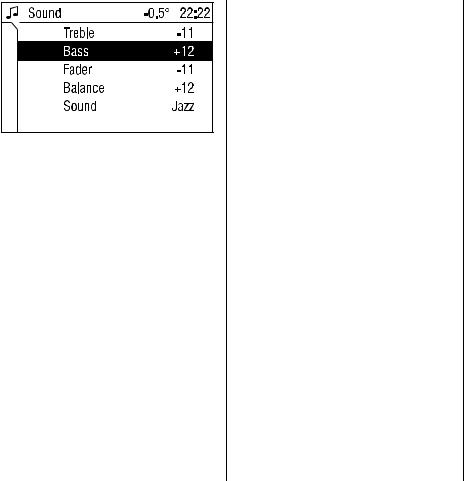
Podešavanja Tona
Sledeæe meni stavke su na raspolaganju u meniaplikaciji Sound, koji su dostupni preko dugmeta SOUND 4:
- |
Treble: |
Pojaèava ili |
|
|
smanjuje visoke |
|
|
frekvencije |
- |
Bass: |
Pojaèava ili |
|
|
smanjuje niske |
|
|
frekvencije |
-Fader (fejder) 3: Raspored jaèine
|
|
zvuka napred/ |
|
|
nazad. |
- |
Balance: |
Raspored jaèine |
|
|
zvuka levu/desnu |
- |
Sound: |
Izbor od pet |
|
|
predprogramiranih |
|
|
boja tona |
Visoki tonovi
Koristiti ovu funkciju za podešavanje visokih frekvencija.
Obratiti pažnju, da sva vaša prethodna podešavanja optimalizacije tona (videti “Boja tona” na strani 27) æe se izgubiti.
Podešavanja visokih tonova se primenjuju za trenutno izabrani audio izvor i memorišu se posebno za FM, AM i CD.
Birati stavku menija “Treble” u listi meniaplikacije Sound (dugme
SOUND 4).
Na displeju se pojavljuje signalizator
“Treble”.
Okretati višenamensko dugme 7dok se ne podesi željena vrednost.
Pritisnuti višenamensko dugme 7.
Prikazan je meni Sound sa uraðenim podešavanjima.
Ako pravite podešavanja sa Treble, posle toga æe opcionalno polje “User” u meniaplikaciji Sound biti automatski aktiviran. Videti “Boja tona” na strani 27.
Duboki ton
Koristiti ovu funkciju za podešavanje niskih frekvencija.
Obratiti pažnju, da sva vaša prethodna podešavanja optimalizacije tona (videti “Boja tona” na strani 27) æe se izgubiti.
Podešavanja dubokih tonova se primenjuju za trenutno izabrani audio izvor i memorišu se posebno za FM, AM i CD.
Birati stavku menija “Bass” u listi meniaplikacije Sound (dugme
SOUND 4).
Na displeju se pojavljuje signalizator
“Bass”.
Okretati višenamensko dugme 7dok se ne podesi željena vrednost.
Pritisnuti višenamensko dugme 7.
Prikazan je meni Sound sa uraðenim podešavanjima.
Ako pravite podešavanja sa Bass, posle toga æe opcionalno polje “User” u meniaplikaciji Sound biti automatski aktiviran. Videti “Boja tona” na strani 27.
26

Fejder 3
Koristiti ovu funkciju za podešavanje rasporeda zvuka napred/nazad.
Birati stavku menija “Fader” u listi meniaplikacije Sound (dugme
SOUND 4).
Na displeju se pojavljuje signalizator
“Fader”.
Okretati višenamensko dugme 7dok se ne podesi željena vrednost.
Pritisnuti višenamensko dugme 7.
Prikazan je meni Sound sa uraðenim podešavanjima.
Balans
Koristiti ovu funkciju za podešavanje rasporeda zvuka na levu/desnu stranu.
Birati stavku menija “Balance” u listi meniaplikacije Sound (dugme
SOUND 4).
Na displeju se pojavljuje signalizator
“Balance”.
Okretati višenamensko dugme 7dok se ne podesi željena vrednost.
Pritisnuti višenamensko dugme 7.
Prikazan je meni Sound sa uraðenim podešavanjima.
Boja tona
Koristiti ovu funkciju za podešavanje tona.
Birati stavku menija “Sound” u listi meniaplikacije Sound (dugme
SOUND 4).
Prikazan je meniaplikacija Sound.
Sledeæe moguænosti su na raspolaganju: Jazz, Voice, Pop,
Classic, Rock, User (boja tona definisana sa strane korisnika, videti “Visoki tonovi” i “Duboki ton” na strani 26)
Izabrati željenu stavku sa liste.
27

Jaèine zvuka
Ova funkcija se bira u Tuner meniju ili u
CD meniju (dugme AUDIO 3).Pritisnuti dugme SETTINGS f.
Prikazan je meni Audio Settings-a.
Birati stavku menija “Volumes”.
Prikazan je meni Jaèine zvuka.
Sledeæe stavke menija su dostupne u meniaplikaciji Jaèine zvuka:
- |
TA Volume: |
Jaèina zvuka |
|
|
obaveštenja o |
|
|
saobraæaju |
- |
SDVC: |
Pojaèavanje zvuka |
|
|
u zavisnosti brzine |
|
|
vozila |
- |
Jaèina zvuka telefona: |
|
|
|
Jaèina zvuka |
|
|
ozvuèenja telefona |
-Zvuèno navoðenje: Jaèina Zvuènog
navoðenja
-Start-up volume: Maksimalna jaèina
zvuka kod ukljuèivanja
TA Volume (jaèina zvuka saobraæajnih obaveštenja)
Ova funkcija se koristi za podešavanje jaèine zvuka saobraæajnih obaveštenja.
Birati stavku menija “TA Volume” u
.meniju jaèine zvuka
Prikazuje se signalizator za podešavanje TA jaèine zvuka.
Okretati višenamensko dugme 7dok se ne podesi željena vrednost.
Pritisnuti višenamensko dugme 7.Prikazan je meni Jaèine zvuka.
SDVC
Za kompenzaciju buke vožnje i okoline, jaèina zvuka Infotainment Sistema se prilagoðava brzini vozila. SDVC funkcija se može koristiti za podešavanje jaèine zvuka u zavisnosti od brzine.
Birati stavku menija “SDVC” u .meniju jaèine zvuka.
Prikazuje se signalizator “za podešavanje jaèine zvuka u zavisnosti od brzine vozila”.
Okretati višenamensko dugme 7dok se ne podesi željena vrednost.
Pritisnuti višenamensko dugme 7.Prikazan je meni Jaèine zvuka.
28

Jaèina zvuka Telefona
Koristiti ovu funkciju za podešavanje jaèine zvuka seta za ozvuèenje telefona.
Birati stavku menija “Phone volume” u
.meniju jaèine zvuka
Na displeju se pojavljuje signalizator “Volume”
Okretati višenamensko dugme 7dok se ne podesi željena vrednost.
Pritisnuti višenamensko dugme 7.Prikazan je meni Jaèine zvuka.
Jaèina zvuka Zvuènog navoðenja
Koristiti ovu funkciju za podešavanje jaèine zvuka zvuènog navoðenja.
Birati stavku menija “Zvuèno navoðenje” u meniju jaèine zvuka.
Prikazan je meni zvuèno navoðenje.Birati stavku menija “Obaveštenje”.
Oznaèen je signalizator “Obaveštenje”.
Okretati višenamensko dugme 7dok se ne podesi željena vrednost.
Pritisnuti višenamensko dugme 7.
Utišavanje Izlazne/Ulazne Muzike
Za utišavanje ulazne/izlazne muzike za vreme zvuènog navoðenja, postupiti po sledeæem
Oznaèiti/brisati kvadratiæ za oznaèavanje “Announc. without music” - "Obaveštenje bez muzike".
– aktivirano. Muzika je utišana
– deaktivirano. Muzika se èuje.
Start-up Volume (jaèina zvuka kod ukljuèivanja)
Ova funkcija se koristi za podešavanje maksimalne jaèine zvuka kod ukljuèivanja.
Birati stavku menija “Jaèina zvuka kod ukljuèivanja” u meniju jaèine zvuka.
Prikazan je “Signalizator jaèine zvuka muzike kod ukljuèivanja radio aparata".
Okretati višenamensko dugme 7dok se ne podesi željena vrednost.
Pritisnuti višenamensko dugme 7.Prikazan je meni Jaèine zvuka.
Kod ukljuèivanja radio aparata, podešava se maksimalna jaèina zvuka kod ukljuèenja samo ako je jaèina zvuka prilikom iskljuèenja bila veæa nego jaèina zvuka izabrana za ukljuèivanje.
Ako je vozilo parkirano na više od pet minuta sa izvaðenim kontakt kljuèem, kod ponovnog ukljuèenja radio aparata primenjuje se maksimalna jaèina zvuka za ukljuèenje.
29

Radio
Ukljuèivanje Infotainment Sistema
Pritisnuti dugme P1.
Èuje se zadnji put izabrani audio izvor.
Radio režim
Za promenu sa CD/MP3 režima na radio aparat postupiti po sledeæem:
Pritisnuti dugme AUDIO 3.
Prikazaæe se meniaplikacija Tuner-a (lista podešavanja u radio režimu).
Na prijemu je zadnji put izabrana radio stanica.
Izbor Talasnih Podruèja (za Radio režim)
Sledeæa talasna poruèja su na raspolaganju:
-FM= modulacija frekvencije.
-AM= modulacija amplitude.
Sada slušate zadnji put podešenu stanicu.
Nalazite se u Tuner meniju.
Okrenuti višenamensko dugme 7 prema levo dok se stavka menija “Return” ne pojavi u pojasu naslova.
Pritisnuti višenamensko dugme 7.Prikazaæe se meniaplikacija Audio.
Izabrati talasno podruèje FM ili AM.
Na prikazu i prijemu je radio stanica koja je zadnji put izabrana na tom talasnom podruèju.
30

Traženje Stanica
Na raspolaganju su razni tipovi traženja radio stanica:
-Meni lista stanica, videti sledeæe poglavlje
-Traženje RDS radio stanice, videti stranu 33
-Traženje stanica po tipu programa, videti stranu 34
-Pretraživanje stanica sa obaveštenjima o saobraæaju, videti stranu 36
-Automatsko traženje radio stanica, videti stranu 37
-Ruèno traženje radio stanica, videti stranu 37
Meni lista stanica
Otvaranje meni liste Stanica, pokrenuto iz
Tuner menija, po sledeæem:
Birati stavku menija “Station”. Meni lista stanica ima sledeæa polja:
-U gornjem polju, možete birati memorisane stanice. Videti “Izbor memorisanih stanica, koristeæi meni listu Stanica”.
-U donjem polju, možete birati ostale stanice koji se mogu hvatati. Videti “Izbor stanica, koja se mogu hvatati, koristeæi meni listu Stanica”.
-U srednjem pojasu se mogu osvežiti liste stanica, koje se mogu hvatati, koristeæi stavku menija “Search available stations”. - "Aktualizacija liste stanica" Videti “Aktualizacija Liste
Stanica” na strani 32.
Izbor memorisanih stanica, koristeæi meni listu Stanica
Pomerati kurzor u listi memorijskih mesta (gornji pojas).
Trenutno izabrana stanica se oznaèava sa strelicom.
Izabrati željenu stanicu.
Prikazaæe se meniaplikacija Tuner-a (lista podešavanja u radio režimu).
Na displeju se pojavljuje novopodešena radio stanica.
Na prijemu je novopodešena radio stanica.
Izbor stanica, koja se mogu hvatati, koristeæi meni listu Stanica
Pomerati kurzor u listi stanica koja se mogu hvatati (donji pojas).
Trenutno izabrana stanica se oznaèava sa strelicom.
Izabrati željenu stanicu.
6
31

Prikazaæe se meniaplikacija Tuner-a (lista podešavanja u radio režimu).
Na displeju se pojavljuje novopodešena radio stanica.
Na prijemu je novopodešena radio stanica.
Aktualizacija Liste Stanica
Lista stanica, koji se mogu hvatati, automatski se aktualizuju. Šta više, listu možete aktualizovati i ruèno.
Birati stavku menija “Search available stations” (srednji pojas).
Prikazaæe se meniaplikacija Tuner-a (lista podešavanja u radio režimu).
“Na displeju je "memorija".
Radio je za vreme pretraživanja bez zvuka.
RDS (Radio Data System)
RDS je usluga radio stanica, koja omoguæava nalaženje željene FM talasne dužine i olakšava prijem bez interferencije. Videti poglavlje “Objašnjenje pojmova” na strani 127.
RDS je dostupan samo na FM talasnoj dužini.
Ukljuèivanje/Iskljuèivanje RDS-a
Ako ukljuèite RDS, posle æe se za vreme automatskog pretraživanja pretraživati samo RDS stanice.
Ako iskljuèite RDS, posle æe se za vreme automatskog pretraživanja pretraživati nje samo RDS stanice.
Ova funkcija se bira u Audio meniju.Pritisnuti dugme SETTINGS f.
Prikazaæe se meniaplikacija Audio Settings-a.
Birati stavku menija “RDS”.
Prikazaæe se meniaplikacija RDS-a.Oznaèiti/brisati “On” kvadratiæ.
– aktivirano. RDS je ukjuèen.
– deaktivirano. RDS je iskljuèen.
Ako trenutno izabrana stanica nije RDS stanica, radio aparat æe da traži sledeæu RDS stanicu, koja se može hvatati, ukoliko je RDS funkcija aktivna.
Ako je RDS funkcija aktivna, naziv programa RDS stanice je prikazan na displeju.
Ako RDS funkcija nije aktivna, frekevencija RDS stanice je prikazana na displeju.
RDS je automatski aktiviran ako je automatsko memorisanje aktivno (videti “Automatsko memorisanje
(AS)” na strani 39). Najpre se memorišu sve RDS stanice koje se mogu hvatati.
32
